Kuidas leida MacBooki mudelinumbrit
Mida teada
- Lihtsaim meetod: see on trükitud sülearvuti põhjale.
- Teise võimalusena minge aadressile Apple menüü > Teave selle Maci kohta, pange tähele mudeli identifikaatorja kontrollige Apple'i tugisaiti.
- Kasutage mudelinumbrit tarkvara, tarvikute ja riistvarauuendustega ühilduvuse kontrollimiseks.
Teie MacBooki mudelinumber on sülearvuti pakendil, kuid kui te seda alles ei hoidnud, on teil selle teabe hankimiseks muud võimalused. Siin on, kuidas – ja miks – oma MacBooki mudelinumbri hankimiseks.
Kust leida MacBooki mudelinumber
Esimene ja kõige lihtsam asi, mida proovida, on vaadata arvutit ennast. Pöörake oma MacBook ümber; mudeli number on väikeses kirjas korpuse ülaosas. Saate seda numbrit kasutada enamiku päringute jaoks, mida peate oma Maci kohta esitama.
Sama ala sisaldab teie MacBooki seerianumbrit, mis annab teile veelgi rohkem teavet.
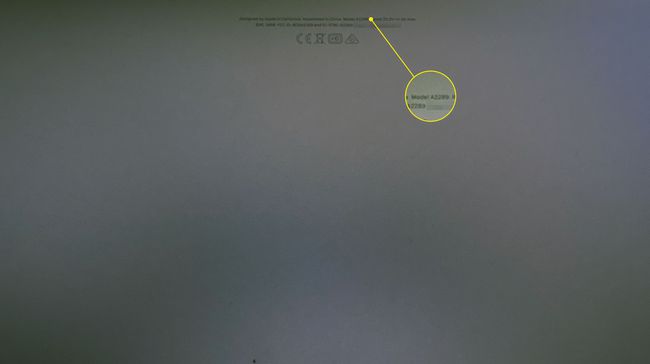
Kuidas kasutada selle Maci kohta oma Maci mudeli leidmiseks
Kui teil on probleeme MacBooki korpusel olevate pisikeste tähtede nägemisega ja teie Mac käivitub, leiate selle teabe mujalt.
-
Klõpsake nuppu Apple menüü ekraani vasakus ülanurgas ja valige Teave selle Maci kohta.
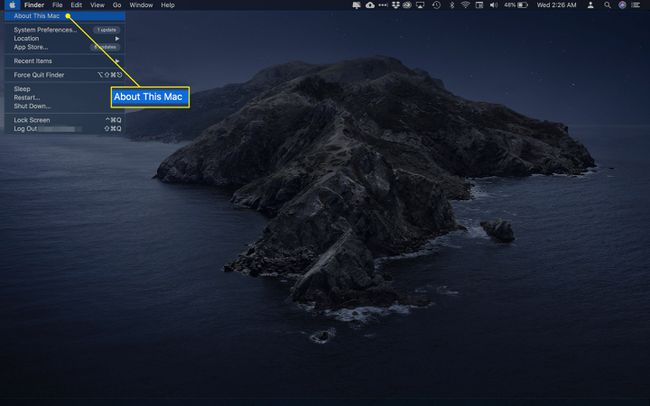
-
Sellel ekraanil näete mudeliteavet, mis näitab teie sülearvuti tüüpi (nt MacBook, MacBook Pro või MacBook Air), ekraani suurust ja Apple'i tutvustamise aastat. Kui Apple tõi teie arvuti debüteerimise aastal välja mitu mudelit, võite näha ka modifikaatorit; näiteks "2015. aasta keskpaik".
Sellelt ekraanilt leiate ka oma MacBooki seerianumbri.
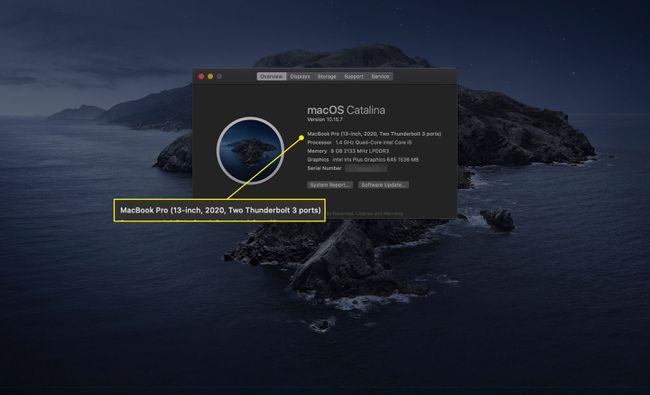
-
Tüübi ja aasta andmed peaksid olema sama head kui mudeli number, et saada arvuti kohta vajalikku teavet. Aga kui soovite lisateavet, klõpsake nuppu Süsteemi aruanne.
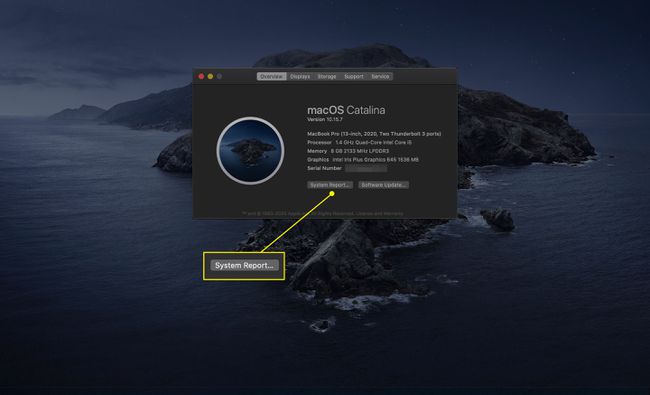
-
Märkige üles Mudeli identifikaator järgmisel ekraanil.
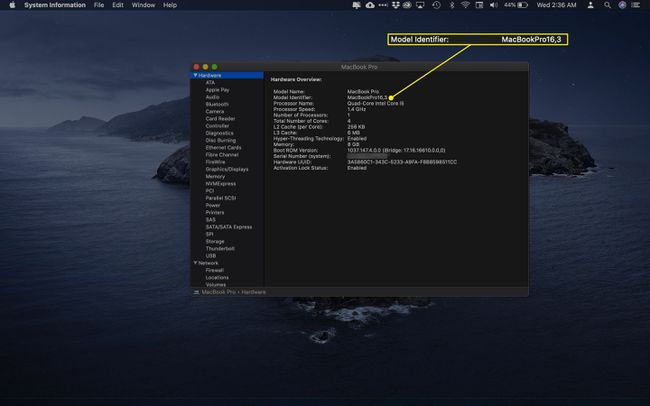
Nüüd lähete mudelinumbri hankimiseks Apple'i tugisaidile. Sõltuvalt sellest, kas teile kuulub a, lähete teisele lehele MacBook, MacBook Air, või MacBook Pro.
-
Otsige sellelt lehelt oma mudeli identifikaatorit; selle all näete kirjeid a all Osade numbrid pealkiri.
Osanumbrite kirjed ei ole teie MacBooki mudelinumbrid, kuid need on iga tüübi jaoks spetsiifilised. Tavaliselt kasutavad tehnikud seda teavet remonti tehes.
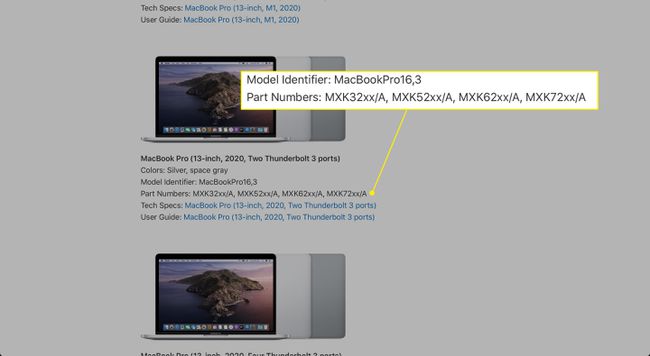
Miks soovite oma MacBooki mudelinumbrit?
Teie MacBooki mudeliteave aitab teil teha mitmeid asju. Näiteks selleks uuendage mälu või salvestusruumi, soovite veenduda, et saate oma masinaga ühilduva RAM-i või muu riistvara.
Samamoodi võiksite vaadata oma MacBooki tarvikuid. Tavaliselt sõltub ühilduvus rohkem sellest macOS-i versioon sa jooksed. Kuid selliste toodete puhul nagu ümbrised, välised klaviatuurid ja muud suurusespetsiifilised asjad, peaksite veenduma, et saate õige üksuse ning mudeliteabe teadmine võib aidata.
Samuti võite soovida näha, kas vastate endiselt garantiiteenindusele. Sel juhul on seerianumber mudelist väärtuslikum, kuid kui te ei mäleta, kui kaua MacBooki ostmisest on möödunud, kuvatakse see teave teile kohe.
KKK
-
Kuidas ühendada AirPodid Macbookiga?
Kui AirPods on ümbrises, avage kaas ja vajutage ja hoidke all nuppu seadistusnupp kuni vilgub valgelt. Seejärel avage oma MacBookis Apple menüü > Süsteemi eelistused > Bluetooth ja valige loendist AirPodid.
-
Kuidas MacBook Pro tehaseseadetele lähtestada?
Kui kasutate MacOS Montereyt, minge aadressile AppleMenüü > SüsteemEelistused > KustutaKõikSisujaSeaded. Kui ei, lülitage MacBook välja ja käivitage see taasterežiimis, hoides seda all Command+R kui seade käivitub. Valige Ketta utiliit > Vaade > Kuva kõik seadmed > [teie kõvaketast] > Kustuta, seejärel sulgege Disk Utility, et naasta eelmisse aknasse ja valida Installige MacOS uuesti.
-
Kuidas teha MacBookis ekraanipilte?
Tehke MacBookis ekraanipilt all hoides Shift+Command+3. Kasuta Shift+Command+4 või Tõstuklahv+Command+4+tühikuklahv et jäädvustada vaid osa ekraanist. Ekraanipildid salvestatakse vaikimisi teie töölauale ja neile antakse nimi "Ekraanipilt [kuupäev] kell [aeg].png".
-
Kuidas puhastada MacBooki klaviatuuri?
Hoidke oma MacBooki 75-kraadise nurga all ja pihustage klaviatuurile suruõhku. Seejärel pöörake MacBooki paremale küljele ja pihustage uuesti, korrates seda sammu ka vasakul.
